Galaxy planşetinizdə portret və albom rejimləri üçün ayrıca Əsas ekran tərtibatlarını necə qurmalı
One UI 7-dən sonra Galaxy planşetləri həm albom, həm də portret rejimləri üçün optimallaşdırılmış Əsas ekran tərtibatlarını dəstəkləyir. İndi siz Əsas ekran üçün albom və portret rejimlərində tətbiqlərin və vidcetlərin mövqeyini və ölçüsünü ayrıca təyin edə bilərsiniz. Bu, uzanmış vidcetlər və ya geniş boşluqlar kimi tərtibat problemlərinin qarşısını alır. Cihazı necə tutmağınızdan asılı olmayaraq, tətbiqləriniz və vidcetləriniz səliqəli şəkildə qalır.
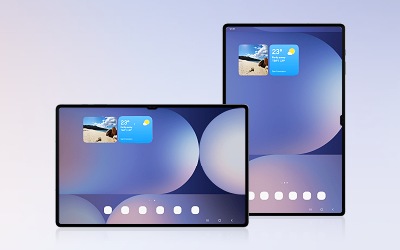
Əsas ekranın işləmə qaydası
Galaxy planşetinizin Əsas ekranı tətbiq, vidcet və qısayolların təşkil edildiyi yerdir. Burada hər sətir və sütunda neçə elementin yerləşəcəyini müəyyənləşdirmək üçün şəbəkə tərtibatından istifadə edilir.
Əvvəllər hər iki istiqamətdə eyni düzülüş sadəcə fırladılırdı. Bu, tez-tez qeyri-bərabər boşluqlara və ya uzadılmış vidcetlərə səbəb olurdu.
Qeyd: Dəstəklənən seçimlər regiona və proqram təminatının versiyasına görə dəyişə bilər.
Əsas tərtibat parametrlərinin təkmilləşdirilməsi
- Albom və portret rejimləri üçün fərqli şəbəkə tərtibatları tətbiq olunur.
- Vidcetin ölçüsü və mövqeyi oriyentasiyaya görə fərqlənə bilər.
- Tərtibat aspekt nisbətinə əsasən optimallaşdırılıb.
Qeyd:
- Cari Əsas ekranda (albom və ya portret rejimində) boş yer görünsə belə, digər ekran orientasiyasının tərtibatında kifayət qədər yer yoxdursa, tətbiq və ya vidcet əlavə edilə bilməz.
- Tətbiq və ya vidceti uğurla əlavə etmək üçün həm albom, həm də portret rejimində Əsas ekranlarda kifayət qədər boş yer olduğuna əmin olun. Məsələn, portret tərtibatında tələb olunan yer yoxdursa, vidcet albom rejimində əlavə olunmaya bilər.
Orientasiyaya görə fərqli Əsas ekran tərtibatlarını necə təyin etmək olar
Qeyd: Mövcud tərtibat seçimləri cihazınızın modelindən və texniki xüsusiyyətlərindən asılı olaraq dəyişə bilər.
Daha çox tərtibat parametrlərini fərdiləşdirin
- Tətbiqləri təşkil etmək üçün qovluqlardan istifadə etmək.
- Divar kağızı üslublarını təyin etmək.
- Yalnız Əsas ekran və ya Əsas və Proqramlar ekranı arasında seçim etmək.
Bu alətlər məzmununuzun hər rejimdə necə göstəriləcəyini tam fərdiləşdirməyə imkan verir.
Vidcetlər üçün əlavə məsləhətlər
Vidcetə toxunub saxlayın və ölçü dəyişdirmə tutacaqlarını dartaraq onun ölçüsünü dəyişin.
Videtin ölçüsü hər bir ekran oriyentasiyasında müstəqil olaraq tənzimlənə bilər.
Üfüqi və Şaquli rejimlərdə tətbiq və ya vidcet əlavə etmə ilə bağlı sual-cavab
Sual 1. Əsas ekranda boş yerim var, lakin vidcet və ya tətbiq əlavə edə bilmirəm. Niyə?
Cavab 1. Tətbiqlər və vidcetlər həm albom, həm də portret rejimlərində mövcud olmalıdır. Hər bir elementin ölçüsü və mövqeyi hər bir oriyentasiyada ayrıca tənzimlənə bilər, lakin vidcet hər iki tərtibatda boş yeri aşırsa, əlavə edilməyəcək – hətta bir rejimdə yer olsa belə. Vidcet ölçülərini diqqətlə planlaşdırın ki, onların hər iki tərtibatda yerləşməsinə əmin olasınız.
Albom rejimində boş yerə vidcet əlavə etməyə çalışdığınız halda, portret tərtibatında kifayət qədər yer yoxdursa, problemi göstərmək üçün fon qırmızıya çevriləcək və vidcetin əlavə edilə bilməyəcəyini bildirən xəbərdarlıq mesajı görünəcək.
Cari məhdudiyyətə baxmayaraq, vidceti və ya tətbiqi əlavə etmək istəyirsinizsə, aşağıdakı addımları yerinə yetirin:
Sual 2. Mən albom və portret rejimlərində müxtəlif tətbiqlər və ya vidcetlər yerləşdirə bilərəm?
Cavab 2. Xeyr. Eyni tətbiqlər və vidcetlər həm albom, həm də portret rejimində Əsas ekranlarda görünməlidir. Hər bir elementin ölçüsünü və mövqeyini oriyentasiyaya görə ayrıca tənzimləyə bilərsiniz, lakin yalnız oriyentasiya əsasında elementləri əlavə edə və ya silə bilməzsiniz.
Sual 3. Əvvəlki Əsas ekran tərtibati üslubundan istifadə etməyə davam edə bilərəm?
Cavab 3. Əsas ekranın tərtibatı konsepsiyası yenilənmiş One UI-də dəyişdirilib. Nəticədə, əvvəlki versiyalarda istifadə edilən tərtibat tərzi artıq dəstəklənmir.
Qeyd:
- Cihazın ekran görüntüləri və menyuları cihazın modelindən və proqram təminatı versiyasından asılı olaraq dəyişə bilər.
- Əvvəlki proqram təminatının versiyalarında istifadə olunan tərtibat üslubu One UI 7 və daha yeni versiyalarda dəstəklənmir.
Şərhiniz üçün təşəkkür edirik!
Bütün sualları cavablandırın.

























